meta data for this page
Aplicativo da Central - Meu Provedor
Neste guia, discorreremos sobre o uso do aplicativo, desde sua configuração pelo SGP quanto seu posterior uso ao baixa-lo por sua respectiva loja de aplicativos. A princípio, falaremos sobre sua Configuração na plataforma SGP.
O acesso à modificação do aplicativo é iniciado pelo caminho Administração -> Aplicativos -> Central do Assinante. Nessa página, é possível criar a instância que será modificada para uso do aplicativo.
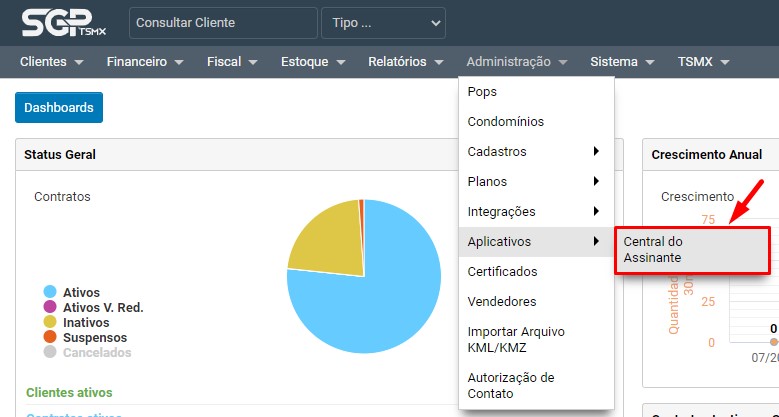
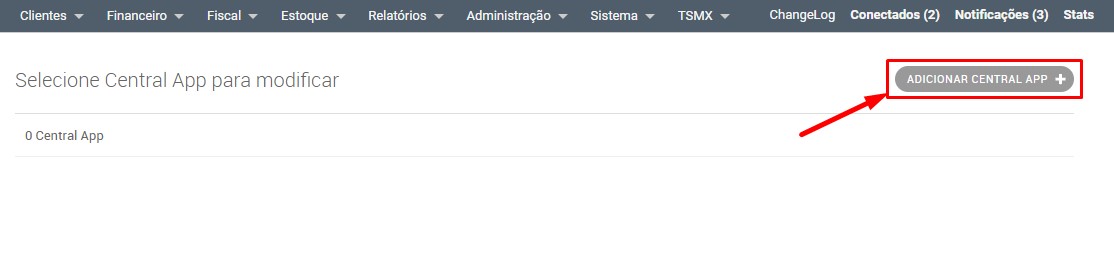
Após a criação da instância de aplicativo, algumas abas ficarão disponíveis imediatamente para configuração, que estaremos explicando à seguir:
Aba Provedor
- Nome -> Nome que aparecerá no topo do aplicativo do cliente, quando o mesmo realizar o login.
- Logo -> Logo que aparecerá no aplicativo.
- URL do SGP -> URL de acesso do seu SGP sem barra no final. Exemplo, colocar no padrão https://urldoprovedor.net.br ou http://urldoprovedor.net.br:8000, sem barra ao final.
- Ativo -> Permitir o login pelo aplicativo.
- Exibir QRCode na Central do Assinante -> Necessário marcar essa Checkbox para os clientes poderem utilizar o aplicativo, pois o QRCode é obrigatório para acessar.
- Texto para Central do Assinante -> Texto que aparecerá em conjunto com o QRCode na Central.
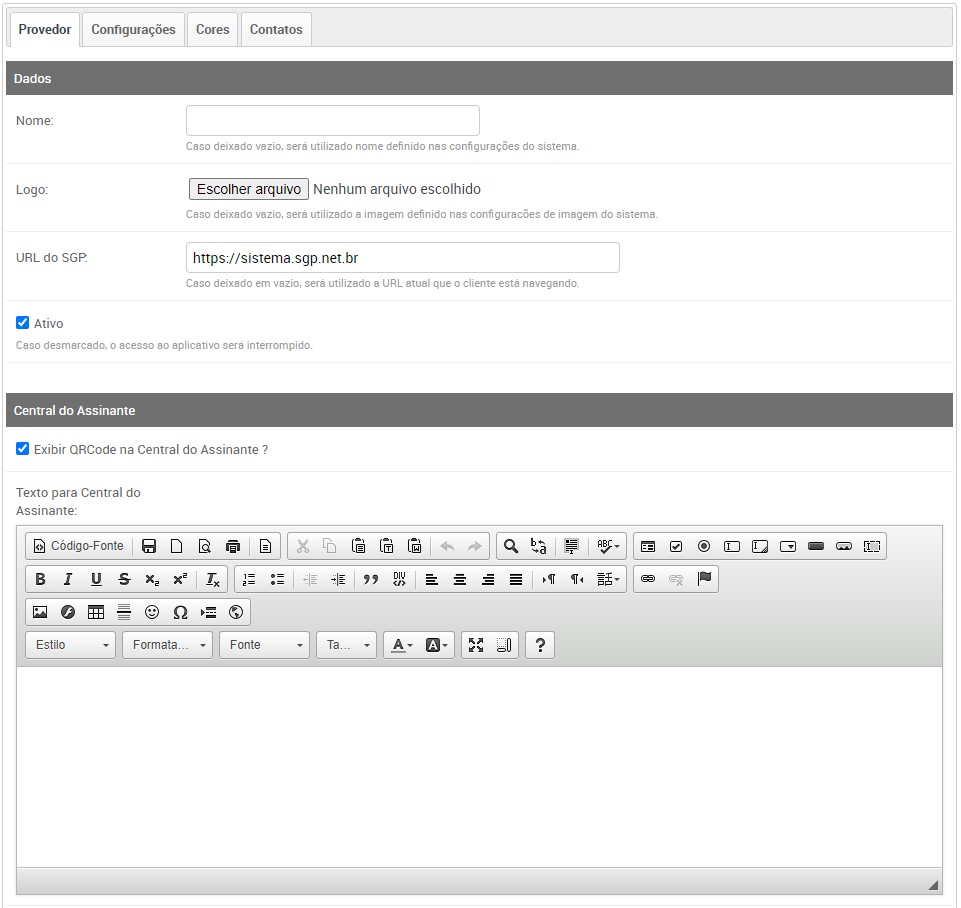
Aba Configurações
- Modo de Autenticação -> Escolhe como o cliente poderá acessar a central após a leitura do QRCode, e se será necessário ou não uso da senha.
- Dias para alerta de fatura aberta? -> No aplicativo, dado que um título esteja contemplado nos dias informados, ficará com o ícone de fatura com um círculo em vermelho, lembrando do pagamento pendente.
- Intervalo de envio (minutos) -> Define um intervalo de tempo, em minutos, para solicitar um novo envio de fatura via E-mail ou SMS/WhatsApp, após ter sido requisitado o disparo de um pelo aplicativo.
- Ocorrência -> Caso desmarcado, o cliente conseguirá ver apenas o "Tipo de Ocorrência", Data de cadastro, agendamento e encerramento, e não seu conteúdo.
- Usuário -> Quaisquer alterações feitas pelo aplicativo que causem movimentações na plataforma do SGP, será realizado com o usuário especificado nesse campo. Caso não seja marcado ninguém, utilizará o padrão (system).
- Hosts permitidos -> Se informado, só poderá acessar o aplicativo por esse IP informado.
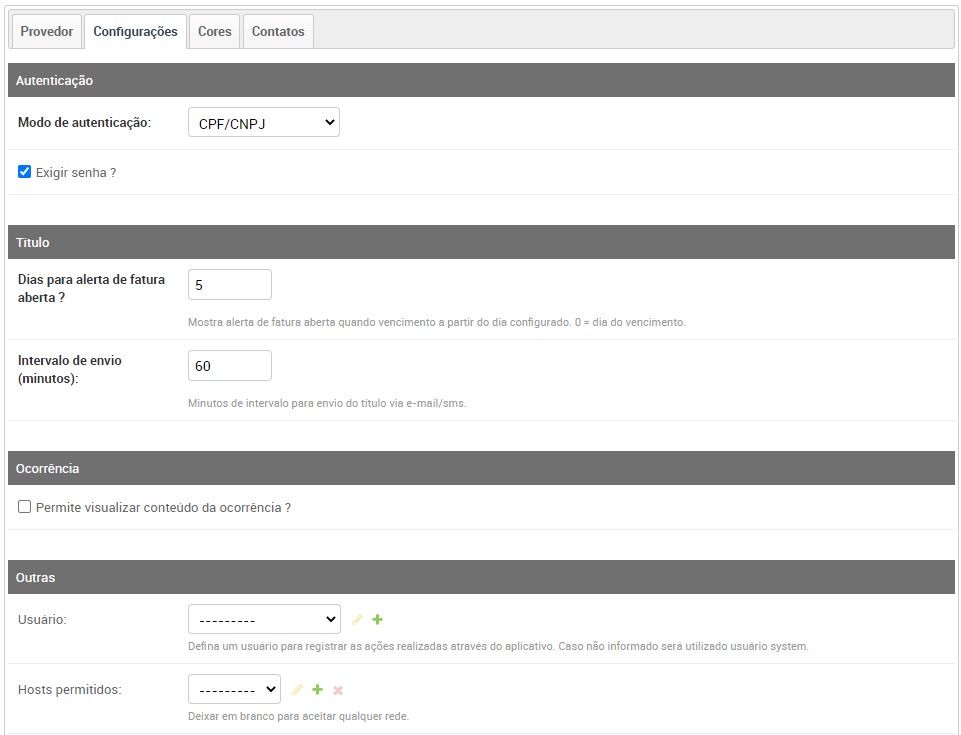
Aba Cores
- Nessa aba, diversas alterações podem ser feitas nas cores básicas do aplicativo. Essas alterações, quando feitas, só devem ser aplicadas no aplicativo do cliente quando o mesmo acessa-lo novamente.
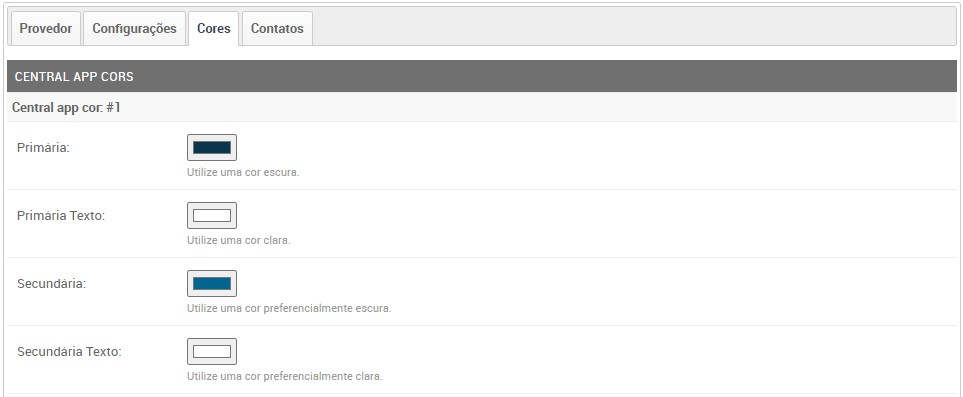
Aba Contatos
- Sequência -> Ordem pela qual os contatos disponíveis aparecerão.
- Descrição -> Nome do contato que aparecerá no aplicativo.
- Tipo -> Como esse contato será interpretado pelo aplicativo (Whatsapp, Facebook, Telefone, Instagram, E-mail e Link).

Ao finalizar as configurações, basta Salvar ao final da página, e depois o aplicativo ficará pronto para uso. Para guia de uso do aplicativo, acessar o Seguinte Link.
